Как сделать чтобы вкладки не группировались в хроме
Включение групп вкладок Chrome может привести в порядок интерфейс Chrome. Вот как включить и использовать эту функцию.
К сожалению, эта опция не включена по умолчанию. Вам необходимо включить группы вкладок Chrome, используя скрытое меню флагов Chrome. Вот как включить и использовать группы вкладок в Chrome.
Включение групп вкладок Chrome
Начиная с версии Chrome 80, группы вкладок Chrome по умолчанию недоступны для всех пользователей. Если вы хотите сгруппировать вкладки в Chrome, вам нужно включить их в скрытом Хромированные флаги меню,
Это секретное меню, в котором можно включить различные экспериментальные функции и настройки. Чтобы получить доступ к меню Chrome flags, введите хром: // флаги в адресной строке Chrome, затем нажмите ввод.
Группы вкладок установлен флаг По умолчанию по умолчанию, что (с версии 80) означает, что флаг отключен.
Чтобы включить этот параметр, нажмите раскрывающееся меню рядом с флагом и выберите Включено вариант.
Вам нужно будет перезапустить Chrome после включения этой функции. нажмите повторно запускать кнопка, которая появляется в нижней части экрана, чтобы сделать это, или закройте и снова откройте Chrome вручную.
После перезапуска Chrome будет включена функция групп вкладок Chrome.
Вы можете дважды проверить это, вернувшись к хром: // флаги меню в адресной строке. Включено Группы вкладок флаг должен появиться в верхней части Доступный Вкладка.
Как группировать вкладки в Google Chrome
С Группы вкладок флаг включен и Chrome перезапущен, вы сможете группировать вкладки вместе. Чтобы создать новую группу вкладок, щелкните правой кнопкой мыши открытую вкладку и нажмите Добавить в новую группу вариант.
Вкладка появится как часть новой группы вкладок с цветным контуром вокруг нее. Вы можете следовать тому же процессу, чтобы создать дополнительные группы вкладок.
Chrome автоматически установит цвет по умолчанию для группы вкладок. Вы можете изменить это, нажав на цветной круглый значок ярлыка рядом с вашей группой вкладок.
Появится раскрывающееся меню опций для вашей группы вкладок, где вы можете изменить цвет группы и добавить метку имени группы. Имя, которое вы выберете для своей группы, появится внутри значка ярлыка вкладки.
Если вы хотите добавить больше вкладок в новую группу, которую вы создали, щелкните правой кнопкой мыши другую вкладку и наведите курсор мыши на Добавить в существующую группу, затем выберите вариант, который соответствует выбранной группе вкладок.
Чтобы удалить вкладку из вашей группы, щелкните ее правой кнопкой мыши и нажмите Удалить из группы вариант.
Вы можете сразу закрыть все открытые вкладки в группе, щелкнув цветной ярлык вкладки (или кружок, если вкладка не названа) и нажав Закрыть группу вариант.
Нажмите Ungroup удалить все сгруппированные вкладки из группы и вернуть их в нормальное состояние.
Настройки Google Chrome
Хотя он не включен по умолчанию, группы вкладок Chrome показывают, насколько гибкими могут быть возможности Chrome. Вы можете еще больше изменить настройки Google Chrome, например, отключив карты наведения вкладок, чтобы уменьшить помехи на экране.
Если вы ищете совершенно новый (но полностью знакомый) браузер, вместо этого вам следует начать работу с Microsoft Edge, новым браузером Microsoft на основе Chrome.
Не знаю, как вы, а я терпеть не могу, когда у меня в браузере открыто больше 10-15 вкладок. Как только их количество достигает психологического максимума, я тут же начинаю их закрывать, определяя, какие из них мне действительно нужны, а какие – не очень. Но я – это я. А ведь есть люди, которые не представляют себе адекватную работу в браузере без 60-70 открытых одновременно веб-страниц. Они им, возможно, даже не нужны, но привычка берёт своё. Поэтому специально для таких, как они, Google сделала возможность группировки вкладок. Объясняю на пальцах, как она работает.
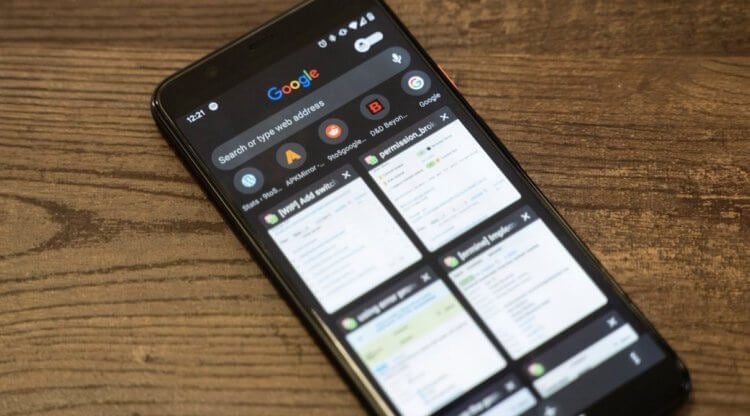
Chrome получил обновлённый механизм работы с вкладками
Функция группировки нужна для того, чтобы объединить несколько открытых веб-страниц в один набор, чтобы с удобством взаимодействовать с ними. Группировка позволяет как бы каталогизировать вкладки по тематикам, не позволяя им перемешиваться друг с другом. Ведь нередко бывает так, что открываешь несколько веб-страниц, для удобства ориентации располагая их последовательно друг за другом, а потом случайно переставляешь их местами. Функция группировки решает эту проблему на раз-два. Главное – суметь её включить.
Как включить группировку вкладок в Chrome
Включается функция группировки вкладок в экспериментальном меню Google Chrome:
- Запустите браузер Chrome 88 (скачать) на Android;
- В адресной строке браузера введите chrome://flags;
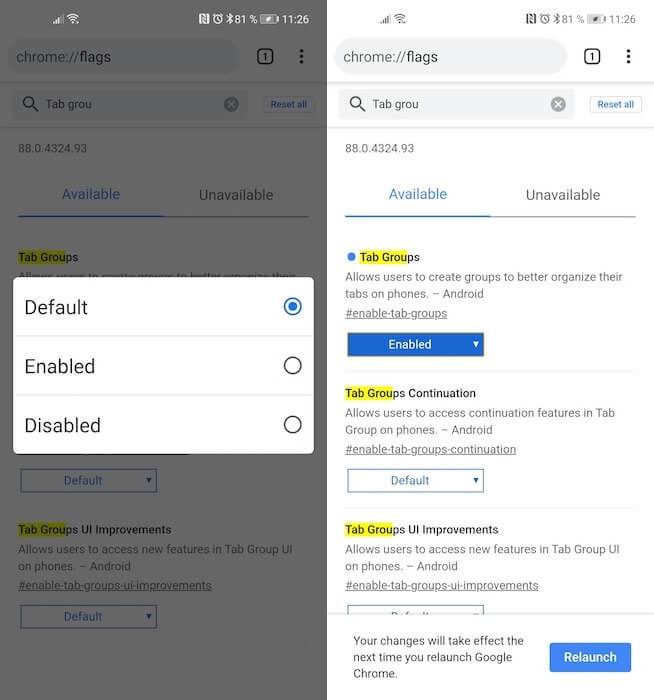
Включить группировку вкладок можно в меню флагов
- В поиске найдите параметр Tab Groups и в выпадающем меню напротив нажмите Enabled, а затем – Relaunch;
- Затем отыщите параметр Tab Grids Layout и тоже нажмите на Enabled, а после – на Relaunch.
Очень важно выполнять эти действия именно в такой последовательности, перезагружая браузер после активации каждого параметра. Если сначала включить их все, а потом перезагрузить Chrome один раз, то включится только первый флаг из тех, которые вы активировали. Поэтому не пренебрегайте перезагрузкой – это обеспечит исправную работу всех активированных параметров.
Другой важный момент – это версия браузера. Так получилось, что у некоторых пользователей функция группировки вкладок появилась автоматом при обновлении на Chrome 88, и её не нужно было включать принудительно. Однако у большинства пользователей, как показала практика, нововведение по умолчанию не активировалось. Соответственно, его нужно включать через меню экспериментальных функций так, как описано выше.
Как объединить вкладки в Chrome
Сама механика группировки вкладок устроена очень просто:
- Запустите Chrome и откройте несколько вкладок;
- Нажмите на кнопку с цифрой открытых веб-страниц;
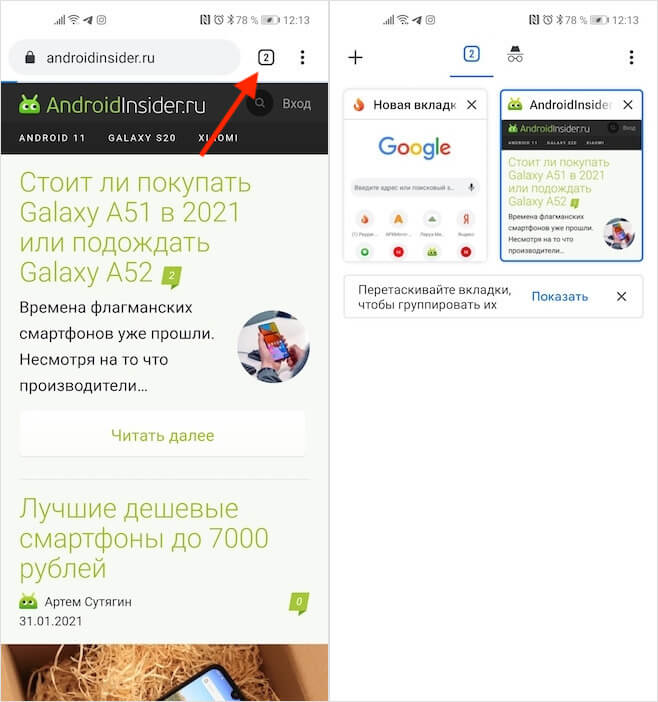
Вкладки в Chrome можно сгруппировать
- Нажмите пальцем на одну из вкладок и перетащите на другую;
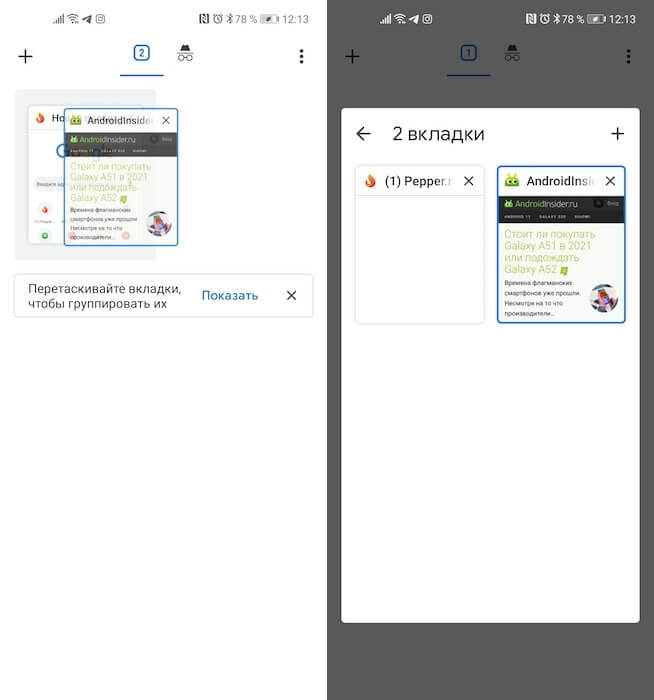
Вот так выглядят сгруппированные вкладки
- После их объединения откройте окно с вкладками и выберите нужную;
- Повторяйте с другими вкладками, открытыми в Chrome.
Каждая группа может включать в себя довольно много вкладок. Очевидно, что Google установила какие-то ограничения на количество, но я попробовал добавить в одну группу около 20 веб-страниц, и всё было ок. Соответственно, если вы предпочитаете, чтобы у вас в браузере было открыто по нескольку десятков вкладок, функция группировки – это то, что вам нужно. Таким образом вы сможете сгруппировать вкладки с обзорами смартфонов, новостными ресурсами, сводками прогноза погоды и т.д.
Свободное общение и обсуждение материалов

Виртуальные сим-карты давно стали нормой даже для нашей страны: вам ничего не стоит зайти на сайт оператора и оформить себе новый номер. Понимаете, насколько это круто? В какой-то степени, даже продавцы "левых" сим-карт у метро перестали быть актуальными - настолько всё просто создать новый номер в 2021 году, что даже с дивана не требуется вставать. Параллельно с этим в России активно появляются все новые и новые виртуальные операторы связи - компании, которые под собственным брендом продвигают услуги, но работают на оборудовании другого оператора. Они образуют целые экосистемы и задают новые тренды на рынке мобильной связи. Рассказываем, как это работает и почему в этом есть смысл.
![]()
Эксперты считают, что повышенное внимание общественности и СМИ к новому флагманскому телефону не является чем-то необычным. Но часть из них согласны с тем, что некоторые аппаратные и программные функции линейки Google Pixel 6 подверглись дополнительной критике. Это связано с тем, что компания создала - в чем-то даже излишний - ажиотаж в отношении этих новых телефонов. Google Pixel 6 и Pixel 6 Pro были анонсированы около месяца назад, и многие их уже купили. В телефонах используется первый в мире чип собственной разработки Google - Tensor - который многим очень понравился. Фактически, Pixel 6 даже считается одним из лучших телефонов Android, доступных в настоящее время. Но все ли так хорошо на самом деле? А если плохо, может это все равно хорошо?

Шум. Он окружает нас везде. Дома, на улице, в машине и даже в собственной постели мы постоянно слышим, как что-то где-то шумит. У этого шума могут быть самые разные источники, и в зависимости от того, кто его издаёт, мы относимся к нему совершенно по-разному. Мы готовы стерпеть скандалы соседей за стеной, пронзительный звук сигнализации припаркованного под окнами автомобиля и даже крики ворон на дереве напротив дома. Но мириться с шумом холодильника или, скажем, кондиционера мы мириться не хотим и считаем своим долгом доложить производителю или продавцу о шуме, превышающим всякие нормы. Тем более, что измерить его так просто.
В нашем любимом браузере есть несколько элементов, которые можно считать чрезвычайно важными. Через несколько лет в эту часть мы можем включить ресницы, которые мы используем постоянно. Разработчики этих программ, как в Chrome, Firefox or край, полностью осознают это, поэтому не перестают их улучшать.
Мы сообщаем вам об этом, потому что вот уже несколько недель Google работает над добавлением новых функций к функциям группировки вкладок Chrome. Итак, мы хотим сказать вам, что поисковый гигант хочет, чтобы мы могли сохранять и восстанавливать группы персонализированных вкладок. Что ж, это то, что мы уже можем попробовать, и мы собираемся показать вам, как это сделать.

Chrome уже позволяет нам сохранять собственные группы вкладок
Первое, что мы должны знать, это то, что Google представила функцию групп вкладок в 2020 году. Это то, что можно было увидеть в разрабатываемых версиях браузера Chrome. Вот почему сегодня группировка вкладок доступен всем пользователям стабильной версии. Чтобы воспользоваться этой функцией, нам просто нужно щелкнуть правой кнопкой мыши любую открытую вкладку в браузере и выбрать опцию Добавить вкладку в новую группу.
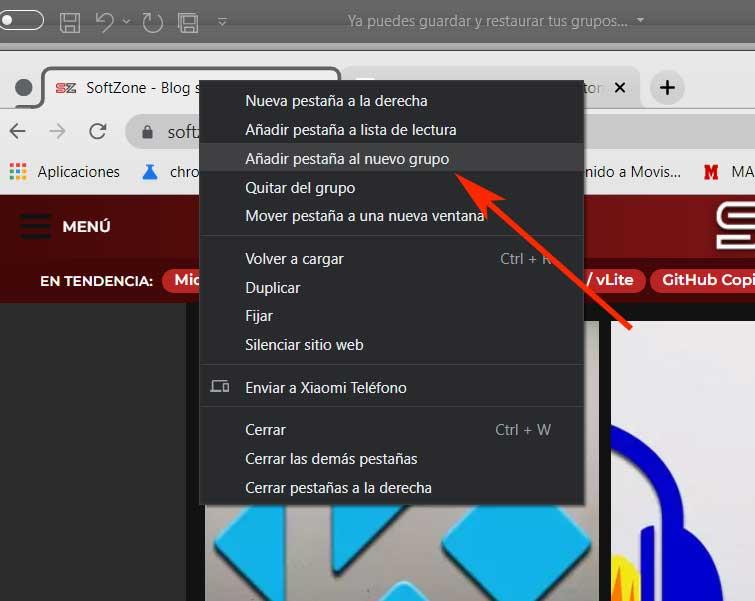
Это находится в появившемся контекстном меню, где мы можем назначить индивидуальные цвета и заголовки для каждой группы. Кроме того, здесь у нас есть возможность использовать функцию перетаскивания для размещения дополнительных вкладок в определенной группе. Также интересно знать, что эти группы можно свернуть, чтобы освободить место для других вкладок в окне браузера. В свою очередь, search гигант работает над другими функциями для этого же раздела, что мы увидим со временем.
Однако то, что мы уже можем протестировать, - это сохранить те группы, которые только что появились, в тестовой версии браузера Canary. Эта новая функция предлагает пользователям возможность вручную сохранять и восстанавливать групповые сеансы.
Как включить функцию сохранения групп вкладок
Прежде всего, мы должны иметь в виду, что Google уже представил экспериментальный селектор в Chrome Canary , Это позволяет сохранение групп вкладок , но функция еще не работает полностью. Хотя у нас есть возможность сохранить группу, когда мы ее активируем, функциональные возможности, управляющие сохранением, еще не полностью готовы, хотя ожидается, что это произойдет в ближайшее время.
На этом этапе мы сообщаем вам, что для включения функции нам необходимо сделать следующее. Запускаем Canary версию Chrome и в адресной строке пишем следующее:
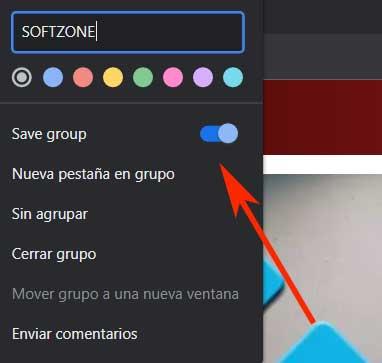
На данный момент пока не ясно, как группы можно восстановить из этого функционала, так как он еще не полностью доработан. И дело в том, что сохранение полезно только в том случае, если есть возможность восстановления. Теперь остается только посмотреть, будет ли он доступен, когда мы щелкнем правой кнопкой мыши на панели вкладок или где-нибудь еще в программе.
У многих из нас в Chrome одновременно открыты десятки вкладок. Чтобы навести в них порядок, мы устанавливаем различные расширения или даже переходим на другие браузеры — в том же Vivaldi страницы можно объединять в группы.
Но на самом деле нужды в дополнительных инструментах нет. В Google Chrome уже имеется возможность сортировки вкладок по категориям. Просто она скрыта в глубине настроек.
Вот как активировать эту функцию. Введите в адресную строку chrome://flags/ и нажмите Enter. В открывшихся настройках в поиске наберите Tab Groups .
Переключите появившийся параметр Tab Groups в режим Enabled, затем нажмите кнопку Relaunch снизу. Браузер перезапустится.
Можно нажать на него и изменить оттенок группы вкладок, а также дать ей название.
Групп можно создавать сколько угодно, но количество цветов ограниченно — всего восемь. Впрочем, этого вполне хватает для наведения порядка. Теперь хаос на панели браузера будет наконец побеждён.
Читайте также:


